教您如何将M4R格式转换为FLAC格式
- 来源: 金舟软件
- 作者:Lyan
- 时间:2025-03-06 18:05:40
教您如何将M4R格式转换为FLAC格式
M4R是一种常见的音频格式,通常用于iPhone的铃声。而FLAC则是一种无损音频格式,它能够提供更高的音质和保真度。如果您想将M4R格式的音频文件转换为FLAC格式,可以使用金舟格式工厂软件来完成。接下来,我将为您详细介绍如何使用金舟格式工厂将M4R格式转换为FLAC格式的步骤:
一、准备工作:
硬件型号:联想天逸510S
软件版本:金舟格式工厂(最新版)
系统环境:windows11 1369.3456
二、操作步骤:
1:首先,在您的计算机上安装金舟格式工厂软件,并打开音频格式转换功能。
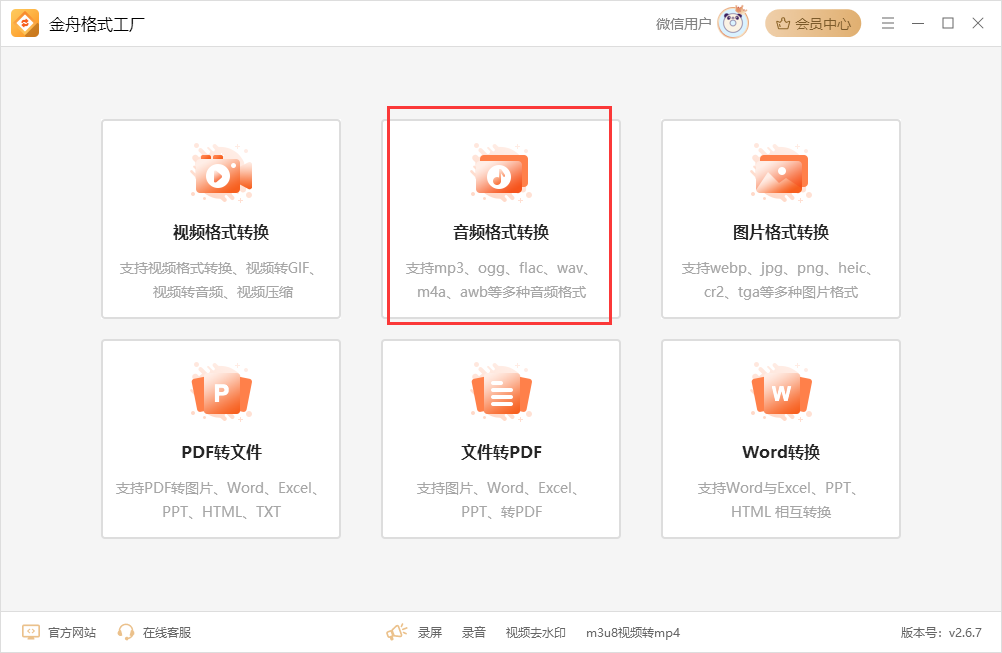
2:在软件界面上找到并点击"添加文件"或"添加文件夹"选项,将您要转换的M4R音频文件添加到软件中。
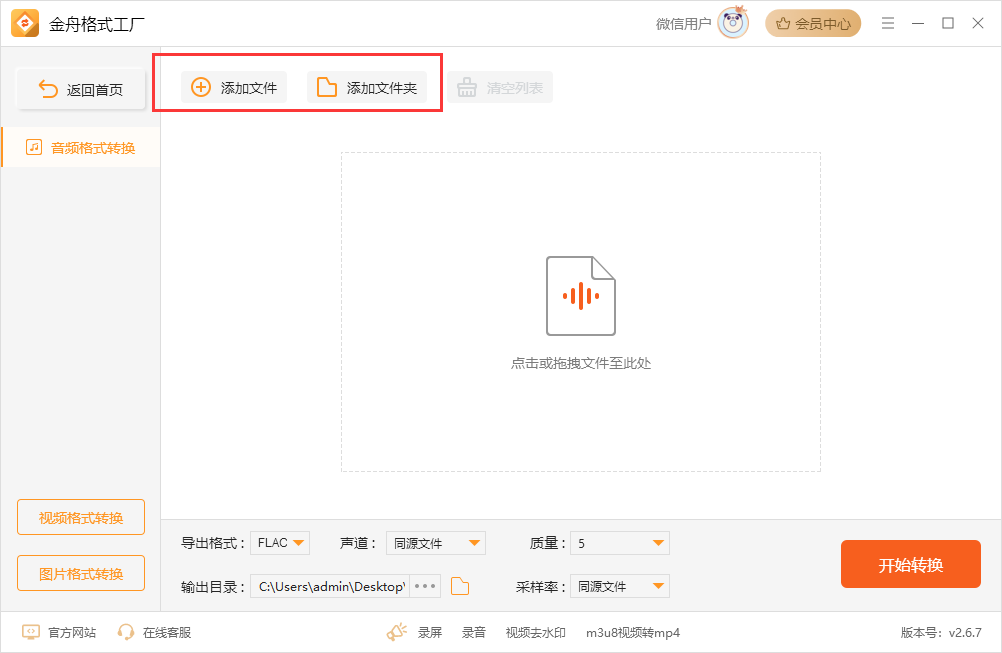
3:在软件底部的菜单栏中,点击"导出格式"选项,并选择FLAC作为输出格式。
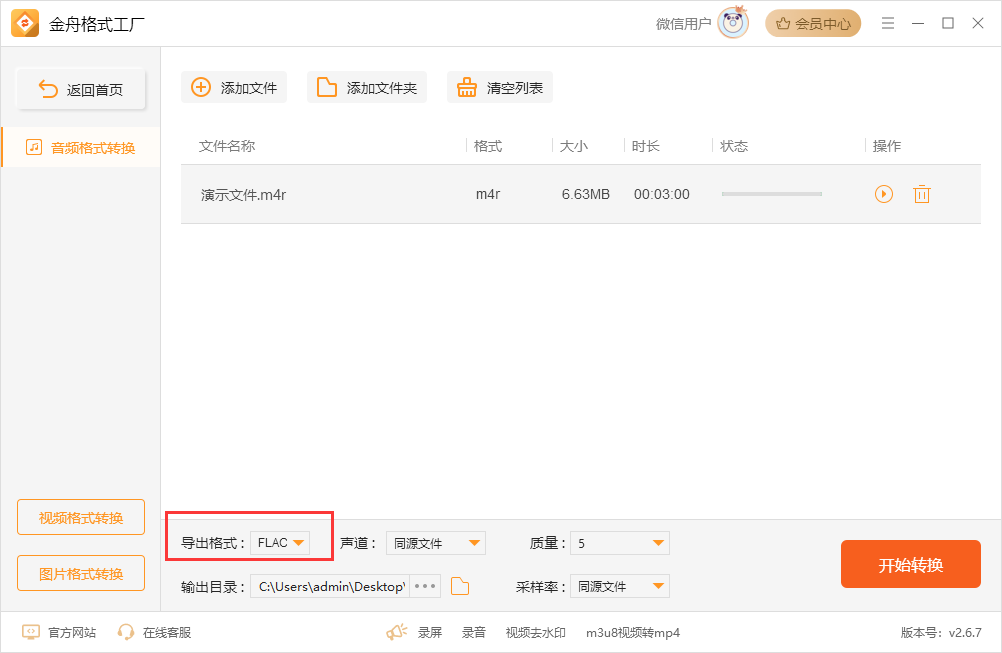
4:根据您的需求,可以设置声道数、音质、采样率等参数,以满足个性化的转换要求。
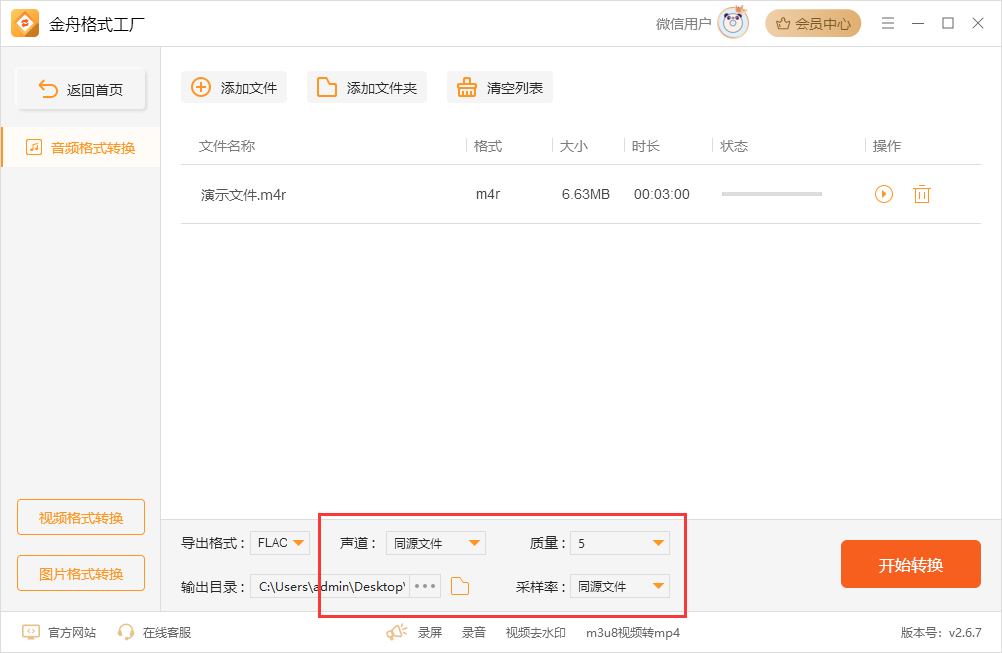
5:接着,设置输出文件的保存目录。您可以选择使用默认目录或自定义目录来存储转换后的FLAC文件。
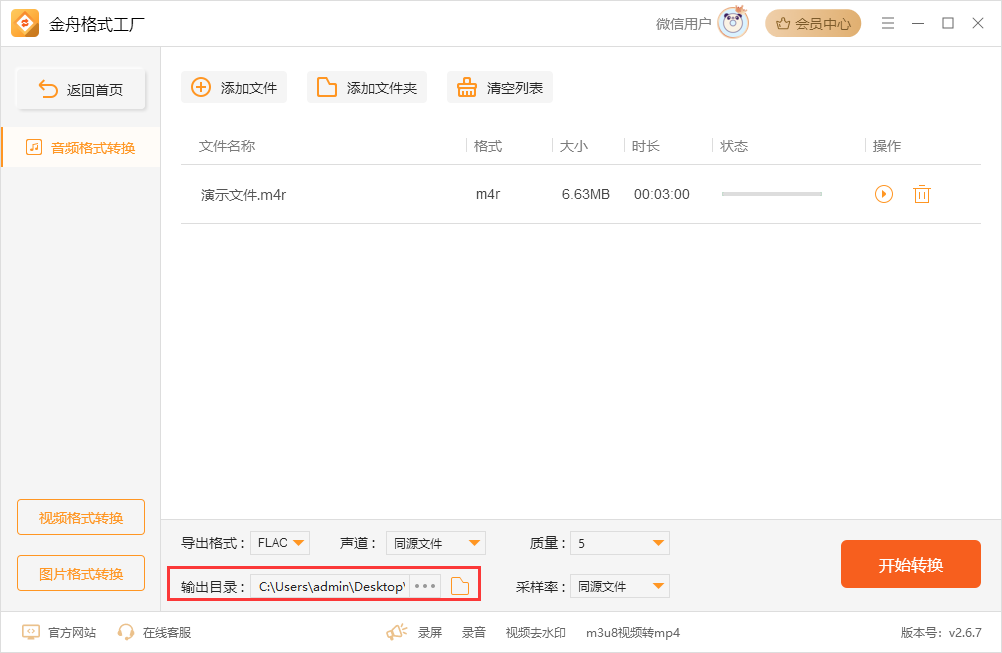
6:完成以上设置后,点击软件界面右下角的"开始转换"按钮,开始进行M4R到FLAC的格式转换。
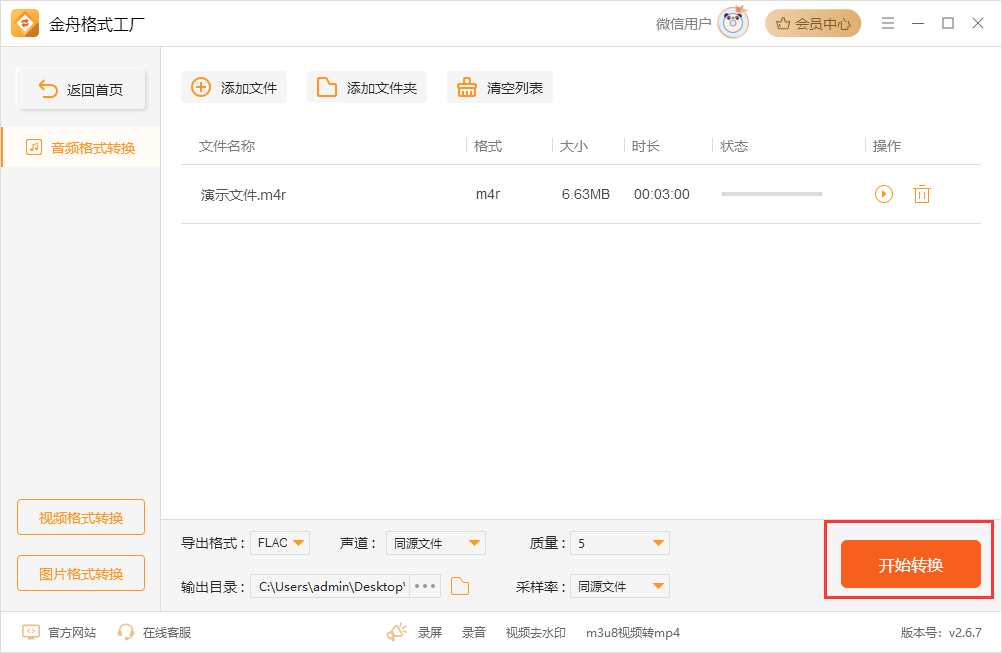
7:稍等片刻,转换完成后,软件会弹出相关提示。您可以点击"前往导出文件夹"按钮,快速访问转换后的FLAC文件所在的目录。
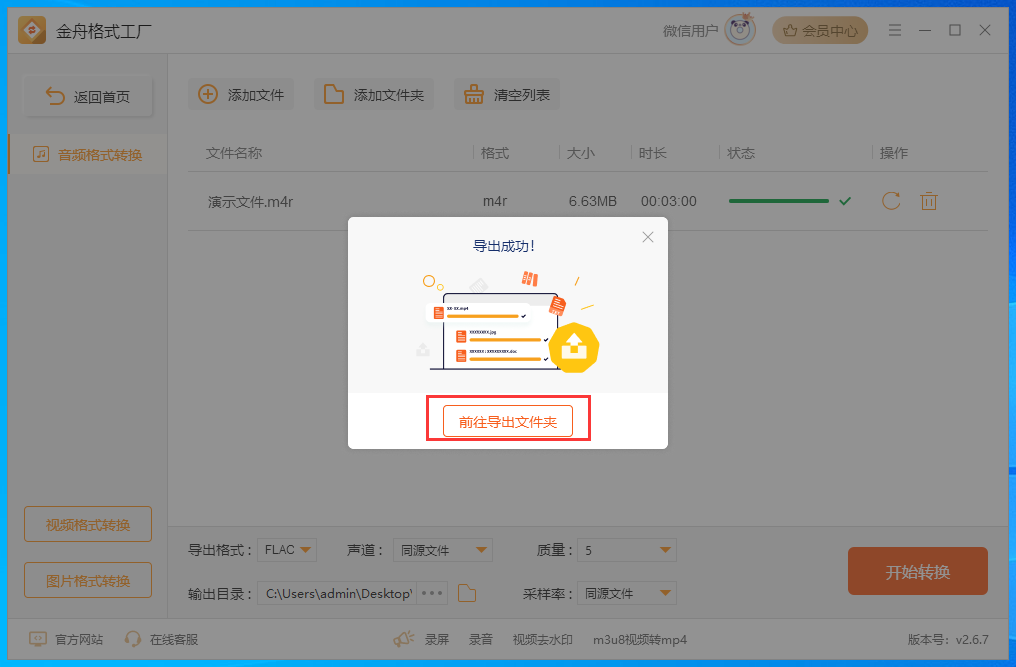
8:如果您想查看转换后的FLAC文件的详细信息,可以在文件上鼠标右键点击,然后选择"属性",即可查看文件的当前格式。
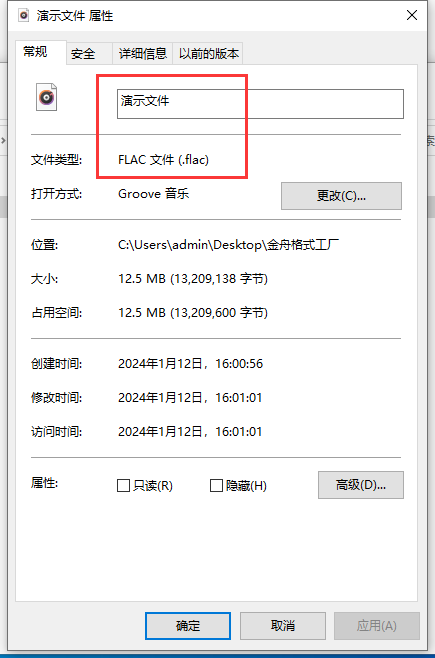
至此,您已经成功将M4R音频格式转换为FLAC音频格式。如果您还想了解更多关于音视频格式转换的教程和技巧,请持续关注金舟办公相关内容。祝您操作顺利!关注金舟办公。
推荐阅读:








































































































 官方正版
官方正版
 纯净安全
纯净安全







